VC++6.0版本安装教程
Posted 微视频课堂
tags:
篇首语:本文由小常识网(cha138.com)小编为大家整理,主要介绍了VC++6.0版本安装教程相关的知识,希望对你有一定的参考价值。





软件介绍
| 温馨提示:我们提供用户下载的所有内容均来自网络,版权归作者本人所有,仅限技术交流,不得用做商业用途。如有侵权可以与我们联系,谢谢您的理解。 安装环境:建议WIN7/10系统安装! Visual C++不但具有程序框架自动生成、灵活方便的类管理、代码编写和界面设计集成交互操作、可开发多种程序等优点,而且通过的设置就可使其生成的程序框架支持数据库接口、OLE2.0,WinSock网络。 温馨提示: 1.安装前全程建议断网,否则易安装不成功; 2.解压和安装前先关闭360、电脑管家等所有杀毒软件,防止误杀补丁,导致安装失败。 |
软件安装
1、选中【中文版VC6.0】压缩包,鼠标右击选择【解压到当前文件夹】。
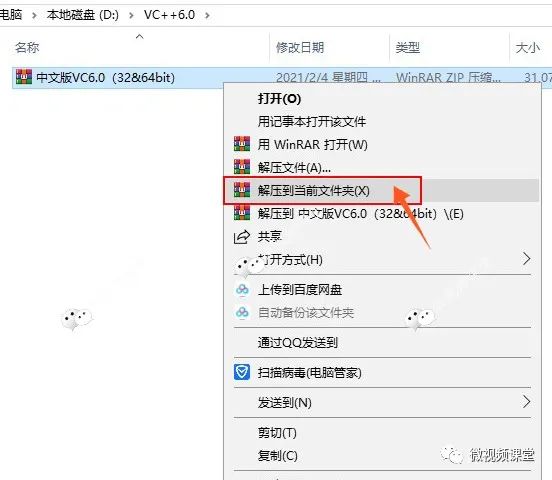
2、鼠标选中【Setup】执行文件,然后右击选择【以管理员身份运行】。
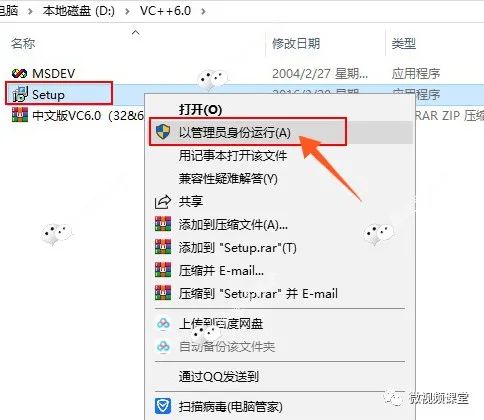
3、点击【下一步】即可。
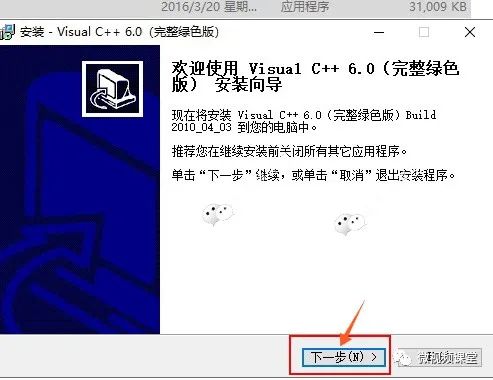
4、点击【下一步】即可。
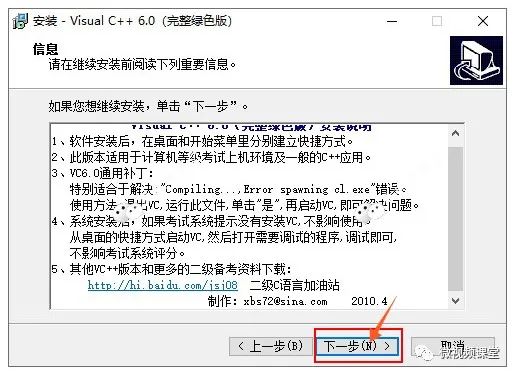
5、软件安装一般默认安装的路径是C盘(建议安装在除C盘以外的磁盘),这里可以点击【浏览】来‘进行更改安装路径,然后点击【下一步】。
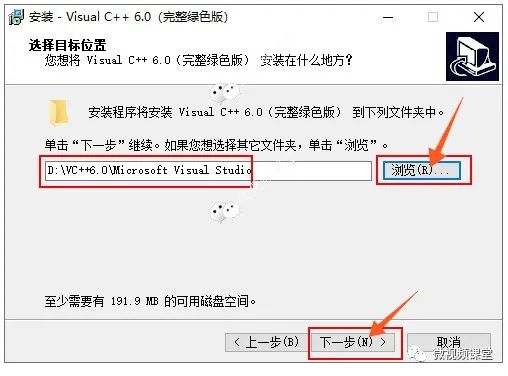
6、点击【下一步】即可。
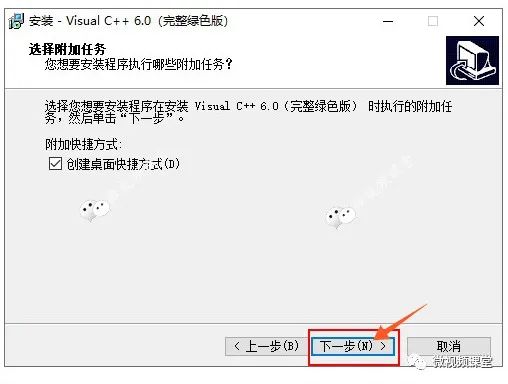
7、点击【安装】即可。
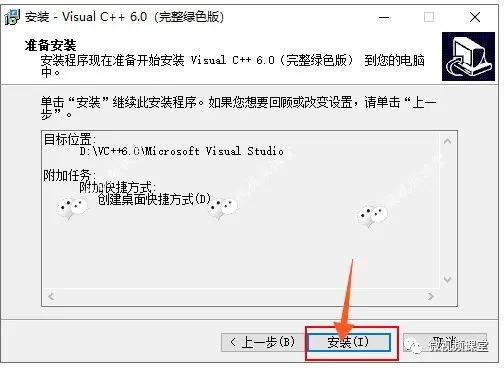
8、进入安装界面,这儿需要等待一段时间。
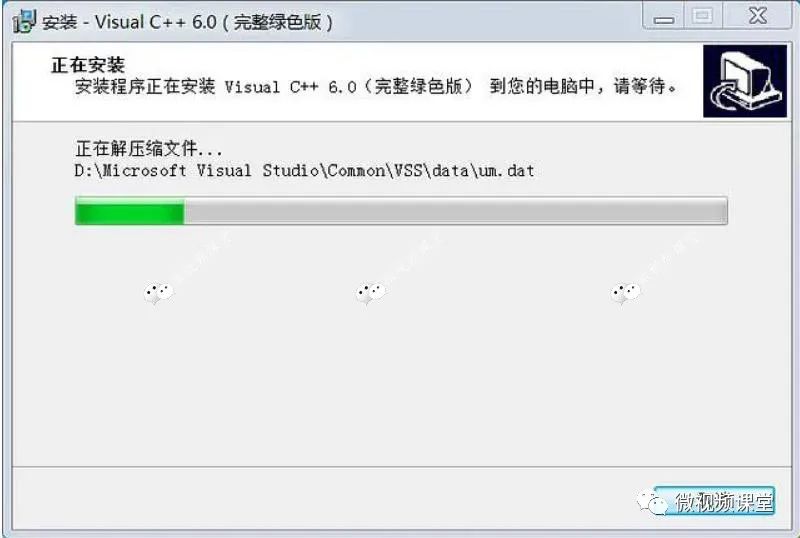
9、安装完成,点击【完成】。
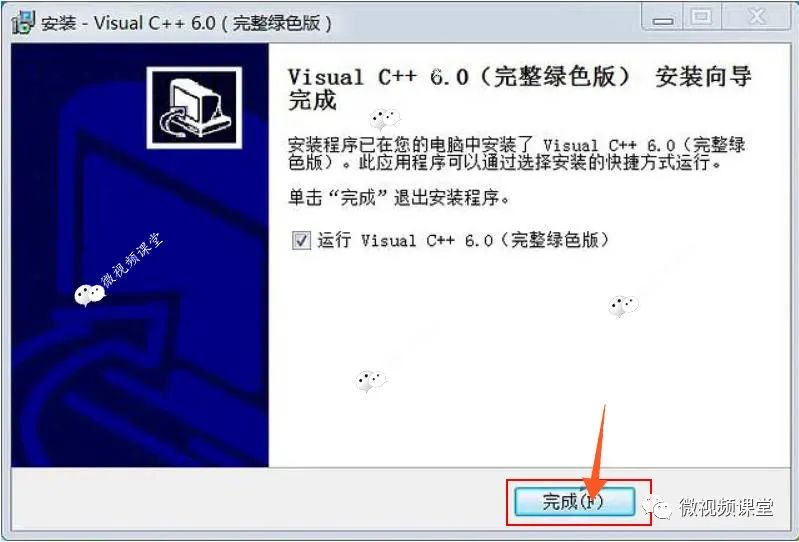
10、安装完成后试着运行一下软件,这里直接点击【运行程序】这一栏。
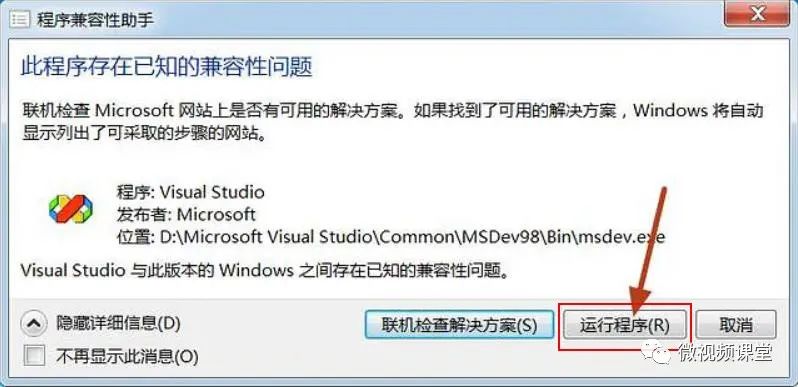
11、出现以下界面说明安装成功,可以运行。

以上是关于VC++6.0版本安装教程的主要内容,如果未能解决你的问题,请参考以下文章